Präferenzen
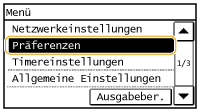 |
|
Zu allen Einstellungen zur Tonlautstärke und zum Display ist eine kurze Erläuterung angegeben. Die Standardeinstellungen sind mit einem Kreuz (
 ) markiert. ) markiert. |
 |
Wenn ein Bildschirm zur Eingabe einer PIN angezeigt wirdGeben Sie mit den Zahlentasten die PIN ein, und tippen Sie auf <Anwenden>. Einstellen der Systemmanager-PIN
Sterne (*)Mit einem Stern (*) markierte Einstellungen haben je nach dem Land oder der Region, wo das Gerät gekauft wurde, andere Standardwerte.
|
Lautstärkeregelung
Stellen Sie die Lautstärke des Signaltons beim Drücken einer Taste auf dem Bedienfeld oder beim Auftreten eines Papierstaus ein. Einstellen der Lautstärke
Faxton
Legen Sie fest, ob beim Senden von Faxen ein Wählton zu hören sein soll. Sie können auch die Lautstärke einstellen.
|
0 bis 1
 bis 5 bis 5 |
Klingelton
Legen Sie fest, ob beim Empfangen von Faxen ein Signalton zu hören sein soll. Sie können auch die Lautstärke einstellen.
|
0 bis 1
 bis 5 bis 5 |
SE-fertig-Ton
Legen Sie fest, ob nach dem Senden von Faxen ein Signalton zu hören sein soll. Sie können auch die Lautstärke einstellen.
|
0 bis 1
 bis 5 bis 5Nur bei Fehler
Aus
 Ein
|
EM-fertig-Ton
Legen Sie fest, ob beim Empfangen von Faxen ein Signalton zu hören sein soll. Sie können auch die Lautstärke einstellen.
|
0 bis 1
 bis 5 bis 5Nur bei Fehler
Aus
 Ein
|
Scan-fertig-Ton
Legen Sie fest, ob nach dem Scannen von Faxdokumenten ein Signalton zu hören sein soll. Sie können auch die Lautstärke einstellen.
|
0 bis 1
 bis 5 bis 5Nur bei Fehler
Aus
 Ein
|
Eingabeton
Legen Sie fest, ob beim Drücken von Tasten auf dem Bedienfeld ein Signalton zu hören sein soll.
|
Aus
Ein
 |
Ungültige-Eingabe-Ton
Legen Sie fest, ob bei Eingabe eines ungültigen Einstellwerts wie eines für eine Einstellung nicht zulässigen Werts ein Signalton zu hören sein soll.
|
Aus
 Ein |
Warnton
Legen Sie fest, ob bei Problemen wie Papierstaus oder Bedienfehlern ein Signalton zu hören sein soll.
|
Aus
Ein
 |
Auftrag-fertig-Ton
Legen Sie fest, ob nach dem Kopieren oder Scannen ein Signalton zu hören sein soll.
|
Aus
Ein
 |
Alarm Energiesparen
Legen Sie fest, ob beim Wechsel des Geräts in den oder aus dem Schlafmodus ein Signalton zu hören sein soll.
|
Aus
 Ein
|
Ton für Erkennung Original in Zufuhr
Wählen Sie aus, ob das Gerät beim Einlegen eines Originals in die Zufuhr einen Signalton abgeben soll.
|
Aus
Ein
 |
Einstellungen Anzeige
Standardanzeige nach Start/Wiederherst. 
Standardmäßig wird direkt nach dem Einschalten des Geräts oder nach der automatischen Rückstellung der Bildschirm Startseite angezeigt. Ändern Sie die Einstellung, wenn Sie einen anderen Standardbildschirm verwenden möchten und der Hauptbildschirm einer anderen Funktion angezeigt werden soll.
|
Startseite
 Kopie
Fax
Scan
|
<Menü>  <Präferenzen>
<Präferenzen>  <Einstellungen Anzeige>
<Einstellungen Anzeige>  <Standardanzeige nach Start/Wiederherst.>
<Standardanzeige nach Start/Wiederherst.>  Wählen Sie die Funktion, deren Bildschirm angezeigt werden soll
Wählen Sie die Funktion, deren Bildschirm angezeigt werden soll 

 <Präferenzen>
<Präferenzen>  <Einstellungen Anzeige>
<Einstellungen Anzeige>  <Standardanzeige nach Start/Wiederherst.>
<Standardanzeige nach Start/Wiederherst.>  Wählen Sie die Funktion, deren Bildschirm angezeigt werden soll
Wählen Sie die Funktion, deren Bildschirm angezeigt werden soll 

Anz.einst. für Schaltfl. auf Startseite
Ändern Sie die Reihenfolge, in der die Schaltflächen auf dem Bildschirm Startseite angezeigt werden. Anpassen des Bildschirms <Startseite>
<Menü>  <Präferenzen>
<Präferenzen>  <Einstellungen Anzeige>
<Einstellungen Anzeige>  <Anz.einst. für Schaltfl. auf Startseite>
<Anz.einst. für Schaltfl. auf Startseite>  Wählen Sie <Anzeigereihenfolge wählen> oder <Leerzeichen einfügen und löschen>
Wählen Sie <Anzeigereihenfolge wählen> oder <Leerzeichen einfügen und löschen>  Ändern Sie die Anzeigeeinstellungen
Ändern Sie die Anzeigeeinstellungen 

 <Präferenzen>
<Präferenzen>  <Einstellungen Anzeige>
<Einstellungen Anzeige>  <Anz.einst. für Schaltfl. auf Startseite>
<Anz.einst. für Schaltfl. auf Startseite>  Wählen Sie <Anzeigereihenfolge wählen> oder <Leerzeichen einfügen und löschen>
Wählen Sie <Anzeigereihenfolge wählen> oder <Leerzeichen einfügen und löschen>  Ändern Sie die Anzeigeeinstellungen
Ändern Sie die Anzeigeeinstellungen 

Kontrast
Stellen Sie die Helligkeit des Displays je nach dem Aufstellort des Geräts ein.
|
Fünf Stufen
|
<Menü>  <Präferenzen>
<Präferenzen>  <Einstellungen Anzeige>
<Einstellungen Anzeige>  <Kontrast>
<Kontrast>  Stellen Sie mit <->/<+> die Helligkeit ein
Stellen Sie mit <->/<+> die Helligkeit ein  <Anwenden>
<Anwenden> 

 <Präferenzen>
<Präferenzen>  <Einstellungen Anzeige>
<Einstellungen Anzeige>  <Kontrast>
<Kontrast>  Stellen Sie mit <->/<+> die Helligkeit ein
Stellen Sie mit <->/<+> die Helligkeit ein  <Anwenden>
<Anwenden> 

Umgekehrte Bildschirmfarben
Wählen Sie <Ein>, um die Displayfarben umzukehren. Wählen Sie <Ein>, wenn das Display auch nach Einstellung der Helligkeit in <Kontrast> schwer abzulesen ist.
|
Aus
 Ein
|
<Menü>  <Präferenzen>
<Präferenzen>  <Einstellungen Anzeige>
<Einstellungen Anzeige>  <Umgekehrte Bildschirmfarben>
<Umgekehrte Bildschirmfarben>  Wählen Sie <Ein> oder <Aus>
Wählen Sie <Ein> oder <Aus> 

 <Präferenzen>
<Präferenzen>  <Einstellungen Anzeige>
<Einstellungen Anzeige>  <Umgekehrte Bildschirmfarben>
<Umgekehrte Bildschirmfarben>  Wählen Sie <Ein> oder <Aus>
Wählen Sie <Ein> oder <Aus> 

Umschalten Eingabe in Millimeter/Zoll
Wählen Sie die Maßeinheit.
|
Millimeter
 Zoll
|
<Menü>  <Präferenzen>
<Präferenzen>  <Einstellungen Anzeige>
<Einstellungen Anzeige>  <Umschalten Eingabe in Millimeter/Zoll>
<Umschalten Eingabe in Millimeter/Zoll>  Wählen Sie <Millimeter> oder <Zoll>
Wählen Sie <Millimeter> oder <Zoll> 

 <Präferenzen>
<Präferenzen>  <Einstellungen Anzeige>
<Einstellungen Anzeige>  <Umschalten Eingabe in Millimeter/Zoll>
<Umschalten Eingabe in Millimeter/Zoll>  Wählen Sie <Millimeter> oder <Zoll>
Wählen Sie <Millimeter> oder <Zoll> 

Benachricht. Reinigung Orig.scanbereich
Wenn diese Option auf <Ein> gesetzt wird, wird eine Meldung angezeigt, wenn der Originalscanbereich verschmutzt ist.
|
Aus
Ein
 |
<Menü>  <Präferenzen>
<Präferenzen>  <Einstellungen Anzeige>
<Einstellungen Anzeige>  <Benachricht. Reinigung Orig.scanbereich>
<Benachricht. Reinigung Orig.scanbereich>  Wählen Sie <Ein> oder <Aus>
Wählen Sie <Ein> oder <Aus> 

 <Präferenzen>
<Präferenzen>  <Einstellungen Anzeige>
<Einstellungen Anzeige>  <Benachricht. Reinigung Orig.scanbereich>
<Benachricht. Reinigung Orig.scanbereich>  Wählen Sie <Ein> oder <Aus>
Wählen Sie <Ein> oder <Aus> 

Zeit Nachrichtenanzeige
Legen Sie das Intervall fest, in dem zwei verschiedene Meldungen abwechselnd angezeigt werden.
|
1 bis 2
 bis 5 (Sek.) bis 5 (Sek.) |
<Menü>  <Präferenzen>
<Präferenzen>  <Einstellungen Anzeige>
<Einstellungen Anzeige>  <Zeit Nachrichtenanzeige>
<Zeit Nachrichtenanzeige>  Geben Sie eine Zahl für das Intervall ein
Geben Sie eine Zahl für das Intervall ein  <Anwenden>
<Anwenden> 

 <Präferenzen>
<Präferenzen>  <Einstellungen Anzeige>
<Einstellungen Anzeige>  <Zeit Nachrichtenanzeige>
<Zeit Nachrichtenanzeige>  Geben Sie eine Zahl für das Intervall ein
Geben Sie eine Zahl für das Intervall ein  <Anwenden>
<Anwenden> 

Scrollgeschwindigkeit
Stellen Sie die Geschwindigkeit des Bildlaufs auf eine von drei Stufen ein.
|
Langsam
Standard  Schnell |
<Menü>  <Präferenzen>
<Präferenzen>  <Einstellungen Anzeige>
<Einstellungen Anzeige>  <Scrollgeschwindigkeit>
<Scrollgeschwindigkeit>  Wählen Sie die Geschwindigkeit
Wählen Sie die Geschwindigkeit 

 <Präferenzen>
<Präferenzen>  <Einstellungen Anzeige>
<Einstellungen Anzeige>  <Scrollgeschwindigkeit>
<Scrollgeschwindigkeit>  Wählen Sie die Geschwindigkeit
Wählen Sie die Geschwindigkeit 

Cursorbewegung
Konfigurieren Sie, wie der Cursor nach der Eingabe eines Zeichens auf dem Bildschirm verschoben wird. Wählen Sie <Auto>, um den Cursor automatisch rechts neben das eingegebene Zeichen zu stellen. Wählen Sie <Manuell>, um den Cursor manuell rechts neben das eingegebene Zeichen zu stellen.
|
Auto
 Manuell
|
<Menü>  <Präferenzen>
<Präferenzen>  <Einstellungen Anzeige>
<Einstellungen Anzeige>  <Cursorbewegung>
<Cursorbewegung>  Wählen Sie <Auto> oder <Manuell>
Wählen Sie <Auto> oder <Manuell> 

 <Präferenzen>
<Präferenzen>  <Einstellungen Anzeige>
<Einstellungen Anzeige>  <Cursorbewegung>
<Cursorbewegung>  Wählen Sie <Auto> oder <Manuell>
Wählen Sie <Auto> oder <Manuell> 

Sprache*
Wählen Sie die Anzeigesprache, die für das Display, Berichte und Listen verwendet wird.
|
Arabic, Bulgarian, Catalan, Croatian, Czech, Danish, Dutch, English
 , Estonian, Finnish, French, German, Greek, Hungarian, Italian, Latvian, Lithuanian, Norwegian, Polish, Portuguese, Romanian, Russian, Slovak, Slovene, Spanish, Swedish, Turkish , Estonian, Finnish, French, German, Greek, Hungarian, Italian, Latvian, Lithuanian, Norwegian, Polish, Portuguese, Romanian, Russian, Slovak, Slovene, Spanish, Swedish, Turkish |
<Menü>  <Präferenzen>
<Präferenzen>  <Einstellungen Anzeige>
<Einstellungen Anzeige>  <Sprache>
<Sprache>  Wählen Sie eine Sprache
Wählen Sie eine Sprache 

 <Präferenzen>
<Präferenzen>  <Einstellungen Anzeige>
<Einstellungen Anzeige>  <Sprache>
<Sprache>  Wählen Sie eine Sprache
Wählen Sie eine Sprache 

Sprache Remote UI*
Wählen Sie die Anzeigesprache, die für Remote UI-Bildschirme verwendet wird.
|
Czech, Danish, Dutch, English
 , Finnish, French, German, Hungarian, Italian, Norwegian, Polish, Portuguese, Russian, Spanish, Swedish, Turkish , Finnish, French, German, Hungarian, Italian, Norwegian, Polish, Portuguese, Russian, Spanish, Swedish, Turkish |
<Menü>  <Präferenzen>
<Präferenzen>  <Einstellungen Anzeige>
<Einstellungen Anzeige>  <Sprache Remote UI>
<Sprache Remote UI>  Wählen Sie eine Sprache
Wählen Sie eine Sprache 

 <Präferenzen>
<Präferenzen>  <Einstellungen Anzeige>
<Einstellungen Anzeige>  <Sprache Remote UI>
<Sprache Remote UI>  Wählen Sie eine Sprache
Wählen Sie eine Sprache 
